Užívateľská príručka aplikácie GarageBand
- Vitajte
-
- Čo je GarageBand?
- Odvolanie a obnovenie úprav v aplikácii GarageBand
- Získanie ďalších zvukov a slučiek
- Získanie pomoci
-
- Úvod do mediálnych súborov
-
- Slučky Apple Loops v aplikácii GarageBand
- Vyhľadávanie slučiek Apple Loops
- Prehrávanie slučiek Apple Loops
- Nastavenie obľúbených slučiek Apple Loops
- Pridanie slučiek Apple Loops do projektu
- Vytváranie vlastných slučiek Apple Loops
- Pridávanie slučiek Apple Loops tretích strán do Prehliadača slučiek
- Prispôsobenie Prehliadača slučiek
- Importovanie audiosúborov a súborov MIDI
-
- Prehľad Smart Controls
- Typy ovládania Smart Controls
- Používanie nástroja Transform Pad
- Používanie arpegiátora
- Pridanie a úprava pluginov efektov
- Používanie efektov na master stope
- Používanie pluginov Audiojednotky
- Používanie efektu ekvalizéra
-
- Prehľad zosilňovačov a pedálov
-
- Prehľad pluginu Bass Amp Designer
- Výber modelu basového zosilňovača
- Vytvorenie vlastného modelu basového zosilňovača
- Používanie ovládacích prvkov basových zosilňovačov
- Používanie efektov basových zosilňovačov
- Výber a umiestnenie mikrofónu basového zosilňovača
- Používanie modulu na priame zapojenie (direct box)
- Zmena toku signálu v plugine Dizajnér basového zosilňovača
- Porovnanie upraveného ovládania Smart Control s uloženými nastaveniami
-
- Prehratie lekcie
- Výber vstupného zdroja pre gitaru
- Úprava okna lekcie
- Zobrazenie kvality hrania lekcie
- Meranie pokroku v čase
- Spomalenie lekcie
- Zmena mixu lekcie
- Zobrazenie hudobnej notácie na celej strane
- Zobrazenie tém glosára
- Cvičenie gitarových akordov
- Naladenie gitary v lekcii
- Otvorenie lekcií v okne aplikácie GarageBand
- Získanie ďalších lekcií výučby hry
- Ak sa stiahnutie lekcie nedokončí
- Skratky Touch Baru
- Slovník
- Copyright

Používanie efektov na master stope v aplikácii GarageBand na Macu
Master stopa obsahuje efekty, ktoré upravujú zvuk celého projektu. Efekty na master stope môžete pridávať, upravovať, usporiadať a odstrániť rovnakým spôsobom ako na ostatných stopách. Efekty na master stope zobrazíte kliknutím na tlačidlo Master v lište Smart Controls.
Keď je Master vybrané v lište Smart Controls, efekty na master stope sú dostupné v troch sekciách:
Efekty: Obsahuje Master Echo a Master Reverb a môže obsahovať reverby použité v stopách.
Výstup: Môže obsahovať kompresor, limiter, ekvalizér a iné efekty.
Ekvalizér: Vizuálny ekvalizér, ktorý upravuje celkový zvuk projektu.
Master stopa obsahuje efekty Master Echo a Master Reverb. Nastavenie efektov Master Echo a Master Reverb môžete zmeniť na paneli Efekty po označení master stopy. Všetky audiostopy a stopy softvérových nástrojov obsahujú posuvník Master Echo a Master Reverb, ktorý možno použiť na kontrolu intenzity efektov Master Echo a Master Reverb používaných v stope.
Ak stopa obsahuje zdieľané reverby (zvyčajne ovládané ovládacími prvkami na obrazovke Prostredie a Reverb), zdieľané reverby sa zobrazia pod nastaveniami Master Echo a Master Reverb v hornom vyskakovacom menu Master Effects a posuvník a zaškrtávacie políčko sa zobrazí pod vyskakovacím oknom po výbere zdieľaných reverbov.
Zmena nastavenia efektu Master Echo alebo Master Reverb
V aplikácii GarageBand na Macu kliknite na tlačidlo Master v lište Smart Controls a potom kliknite na tlačidlo Efekty.
Z horného vyskakovacieho menu vyberte Master Echo alebo Master Reverb.
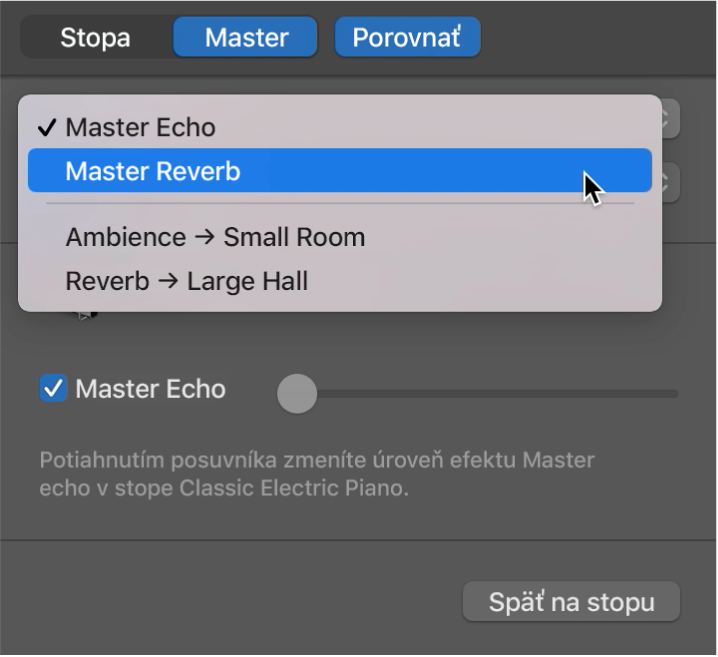
Vyberte nastavenie master efektu z (dolného) vyskakovacieho menu z dolného vyskakovacieho menu Nastavenie.
Keď skončíte, kliknutím na Späť na stopu sa vráťte na stopu, na ktorej ste začali.
Zmena efektov master stopy
V aplikácii GarageBand na Macu kliknite na tlačidlo Master v lište Smart Controls a potom kliknite na tlačidlo Výstup.
Kliknite na pravú stranu slotu pluginu, vyberte kategóriu a potom nový plugin z podmenu. Nový plugin nahradí predchádzajúci výber.
Pluginy na master stope vypnete, zmeníte ich poradie, odstránite a upravíte rovnakým spôsobom, ako v prípade iných typy stôp. Ďalšie informácie nájdete v téme Pridanie a úprava pluginov efektov v aplikácii GarageBand na Macu.